
1. Установите и настройте Диспетчер удостоверяющего центра (см. Руководство по техподдержке).
2. Привяжите УЦ к "Первой Форме" (см. раздел ниже).
3. Настройте рабочие места пользователей (см. раздел ниже).
4. Настройте подписи с включенным признаком ЭЦП на нужных переходах маршрута (см. раздел ниже).
5. Автоматизируйте действия с сертификатами.
1. Привязка удостоверяющего центра.
В интерфейсе администратора "Первой Формы" перейдите в раздел Система — КриптоПро — Удостоверяющие центры КриптоПро. Добавьте новый удостоверяющий центр или настройте созданный ранее. Подробнее о параметрах настройки можно узнать в Справочнике по интерфейсу администратора.
2. Привязка плагина.
В интерфейсе администратора "Первой Формы" перейдите в раздел Система — КриптоПро — Выбор плагина. Выберите один из доступных плагинов и нажмите кнопку Сохранить.
Настройка рабочего места пользователя
1. Если вы используете носители КриптоПро, на компьютер, с которого будет происходить подписание, установите следующее ПО:
•плагин КриптоПро (ссылка на сайт КриптоПро). Не забудьте его включить!
•КриптоПро CSP (ссылка на сайт КриптоПро)
•корневой сертификат удостоверяющего центра, выдавшего ЭП
2. Если вы используете носители РуТокен, на компьютер, с которого будет происходить подписание, установите следующее ПО:
•плагин Рутокен (ссылка на сайт РуТокен). Не забудьте его включить!
•корневой сертификат удостоверяющего центра, выдавшего ЭП
Настройка подписи в "Первой Форме"
1. В интерфейсе администратора откройте настройки категории, в которой вы хотите настроить подписание с помощью ЭП, и перейдите на вкладку Маршрут.
2. Откройте настройки перехода, на котором будет запрашиваться подпись, и перейдите на вкладку Подписи на переходе.
3. Добавьте подпись или используйте подпись, добавленную ранее. У подписи включите признак ЭЦП. Сохраните изменения, нажав значок  в начале строки. Справа от колонки ЭЦП появится значок
в начале строки. Справа от колонки ЭЦП появится значок  .
.

Включен признак запроса ЭП на переходе по маршруту.
4. Нажмите на значок  и в открывшемся окне выберите СКЗИ КриптоПро/РуТокен.
и в открывшемся окне выберите СКЗИ КриптоПро/РуТокен.
 Выбор СКЗИ.
Выбор СКЗИ.5. Настройте перечень файлов, которые будут подписаны с помощью ЭП.
Нажмите кнопку Добавить.
6. В новой строке выберите ДП, в котором будет храниться файл для подписания, или смарт-выражение, которое будет возвращать коллекцию FileID.
|
|---|
7. Выберите ИНН юр.лица (вы можете выбрать фиксированное значение из выпадающего списка или указать смарт-выражение, которое будет возвращать ДП, ведущее к ИНН). Настройка позволяет определять юридическое лицо из сертификата сотрудника и не разрешать подписывать сертификатом одного юр.лица документы другого.
|
|---|
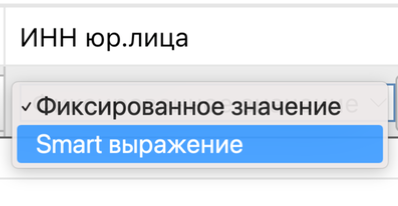
ИНН юр.лица.
8. Если необходима проверка машиночитаемой доверенности (это доверенность в XML-формате с правом подписи сотрудника от лица компании), отметьте опцию "МЧД". Если опция "МЧД" активна, перед подписанием ЭЦП будет происходить проверка наличия МЧД у подписывающего пользователя. Если МЧД отсутствует, подпись не будет обработана.
9. Если отмечена опция "МЧД", задайте смарт-выражение для поиска машиночитаемой доверенности и файла электронной подписи SIG. В смарт-выражении должен возвращаться массив двух числовых значений : FileId XML и FileId SIG-файла.
10. Выберите вид подписи: открепленная или прикрепленная.
11. Один файл может быть подписан неограниченным количеством подписей. Для этого в каждой подписи надо выбрать один и тот же ДП типа файл в настройках ЭЦП. Для генерации файла с накоплением ЭЦП нужно в настройках всех подписей поставить галочку Соподпись, тогда каждая последующая будет прикрепляться к предыдущей.
Полезные ссылки
Установка УЦ КриптоПро (Руководство по техподдержке)